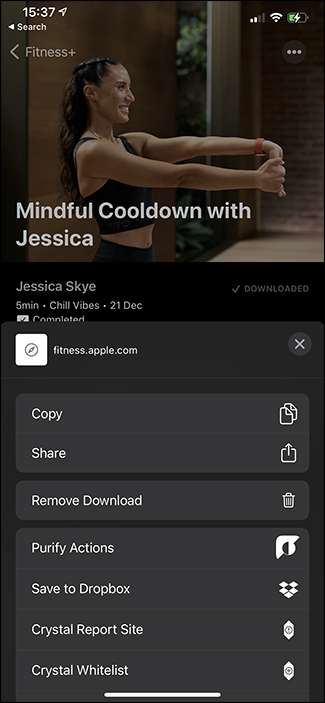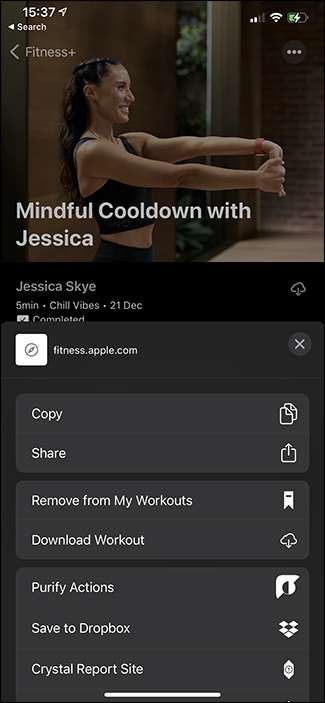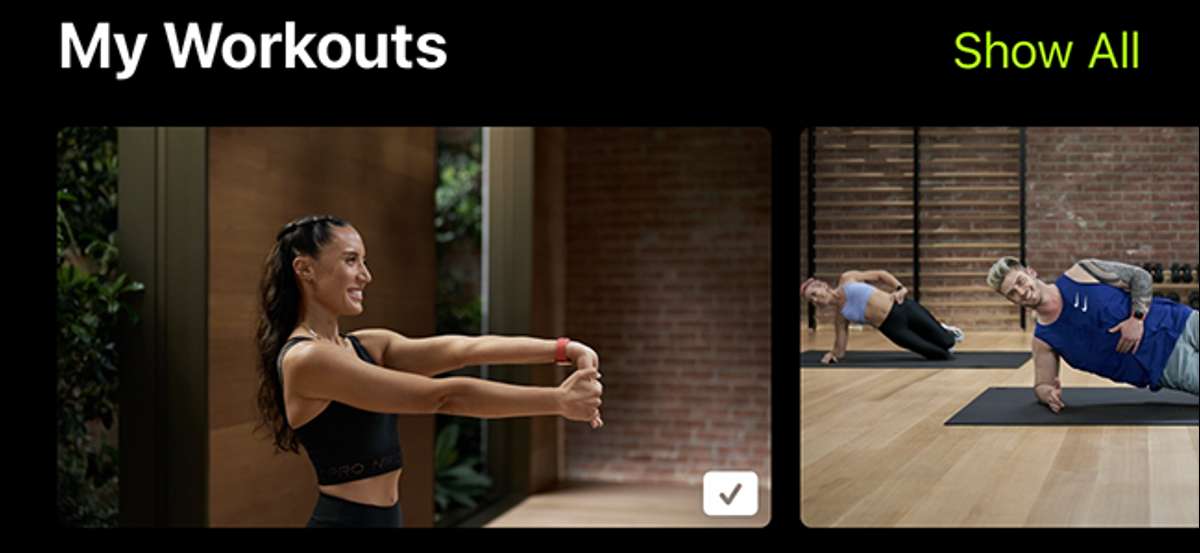
Apple Fitness + ma wiele różnych treningów z ponad 20 różnych trenerów. Jeśli znajdziesz taki, którego kochasz, to chyba dobrym pomysłem, aby zapisać go, dzięki czemu możesz to zrobić ponownie później bez kopania przez aplikację. Możesz także pobrać treningi, gdy podróżujesz lub po prostu nie mam połączenia z Internetem. Oto jak.
Jak zapisać swoją ulubioną fitness + treningi
W aplikacji Fitness otwórz trening, który chcesz zapisać na ulubionych i dotknij "Dodaj".
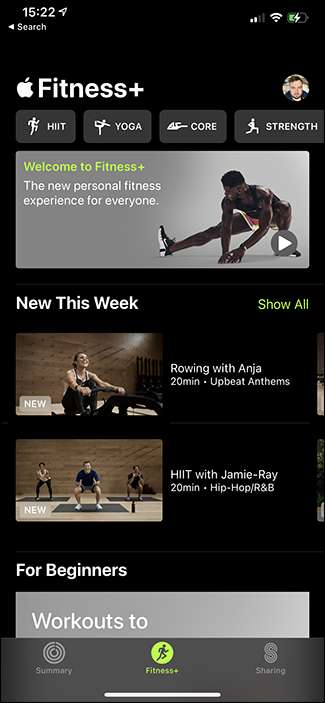
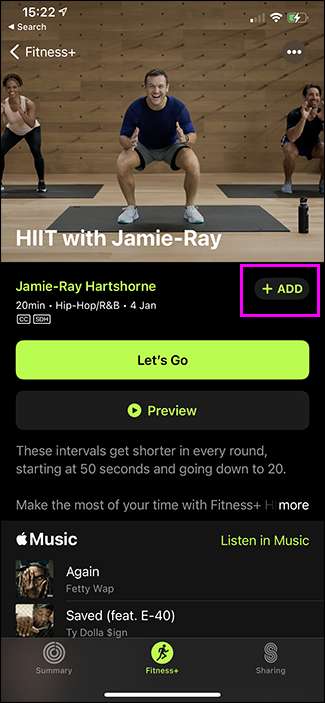
Możesz także dotknąć przycisku "...", a następnie "Zapisz w treningu".
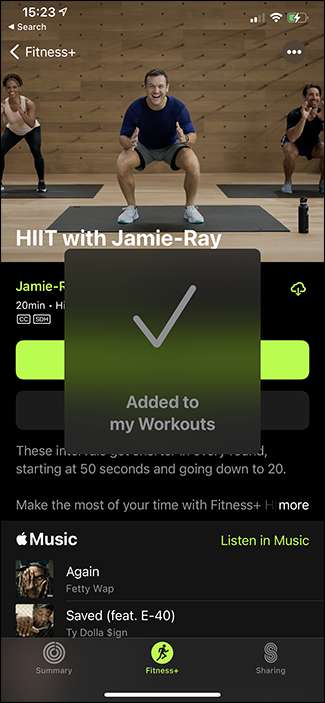
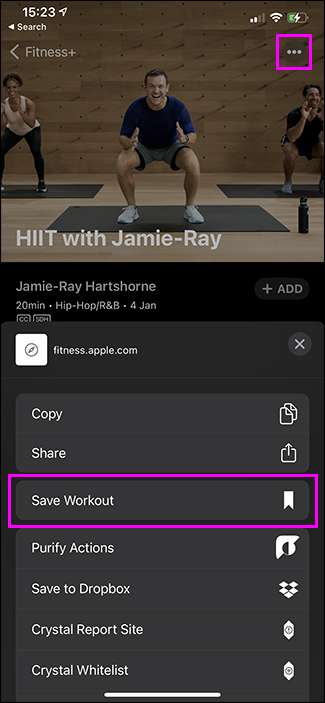
Gdzie znaleźć zapisane treningi
Twoje zapisane treningi są dostępne na głównym ekranie Fitness +. Przewiń w dół do "Moje treningi", aby zobaczyć ostatnie zapisane. Dotknij "Pokaż wszystko", aby zobaczyć wszystkie.
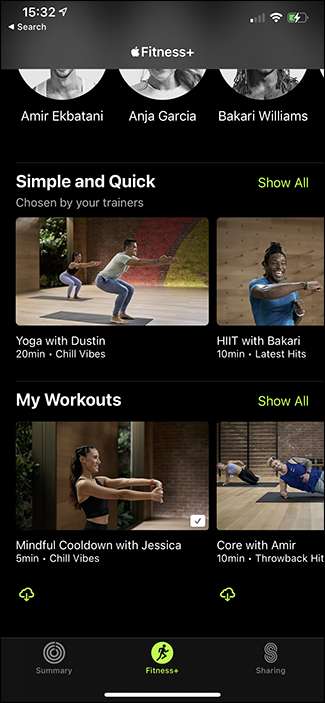
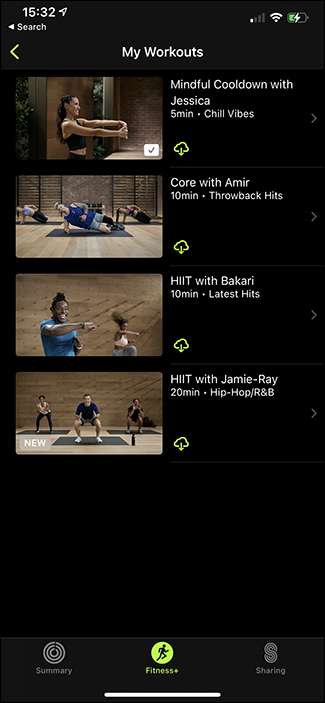
Jak pobrać fitness + treningi
Możesz pobrać tylko treningi po uratowaniu ich. Natychmiast po zapisaniu treningu, przycisk "Dodaj" zostanie zastąpiony przyciskiem pobierania. Dotknij go, aby zapisać trening do użytku w trybie offline.
Możesz także dotknąć przycisku "...", a następnie dotknij "Pobierz trening".
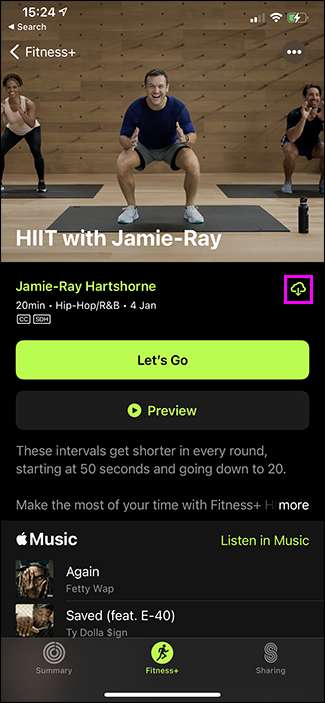

Alternatywnie, znajduje się zielony przycisk pobierania pod każdym zapisem w sekcji "Moje treningi". Dotknij go, aby pobrać ten trening. Aby go łatwo je znaleźć, wszystkie pobrane treningi są dostępne w dedykowanej sekcji "Download trening" w sekcji "Moje treningi" na głównym fitness + ekran.
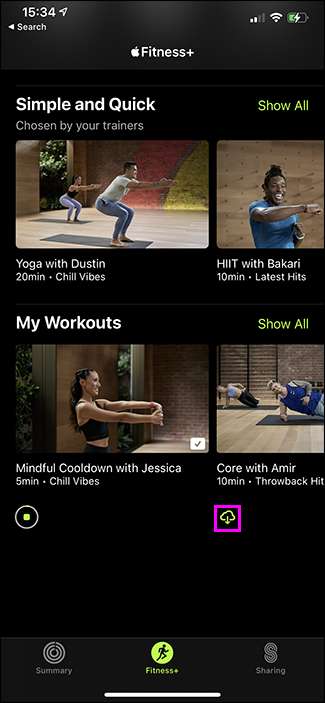
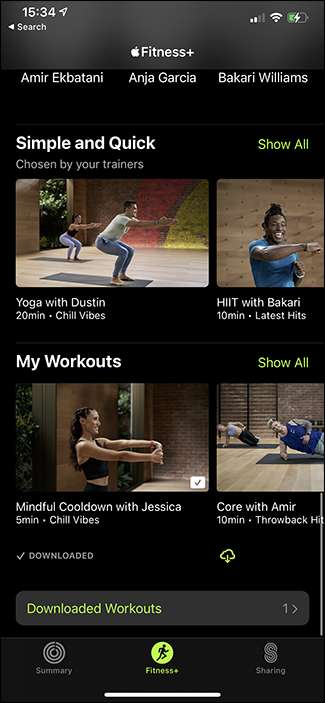
Jak usunąć zapisany trening
Aby usunąć zapisany trening lub usunąć pobrany jeden, otwórz go, stuknij przycisk "...", a następnie dotknij "Usuń z moich treningów" lub "Usuń pobieranie", w zależności od tego, co chcesz zrobić.
Notatka: Z jakiegoś dziwnego powodu, jeśli chcesz usunąć pobrany trening z listy ulubionych, najpierw musisz usunąć go jako pobieranie przed wyjmowaniem go z treningów.